xmind怎么加外框?xmind加外框的方法
来源:菜鸟下载 | 更新时间:2025-05-29
xmind电脑端是一款功能强大的思维导图与头脑风暴工具,它提供了多种图表形式,例如思维导图、逻
xmind电脑端是一款功能强大的思维导图与头脑风暴工具,它提供了多种图表形式,例如思维导图、逻辑图以及树状图等。此外,xmind软件允许用户插入图标并对主题框添加外框,同时支持调整外框的样式和颜色。接下来,我们将为大家详细介绍如何用xmind为元素添加外框的操作流程。

如何在xmind中添加外框?xmind添加外框的方法
1、首先启动已安装的xmind程序,然后点击进入思维导图编辑界面。
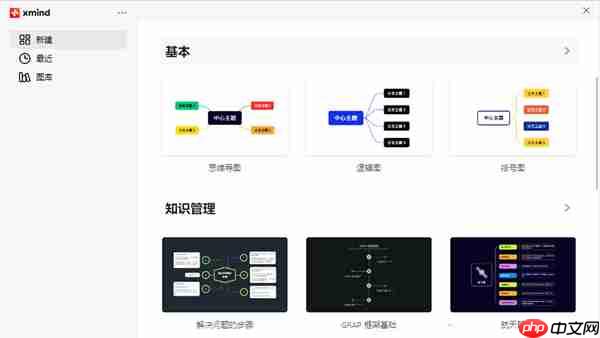
2、挑选一个心仪的导图模板开始创作,选定某一主题框后,点击顶部菜单栏中的“外框”选项。
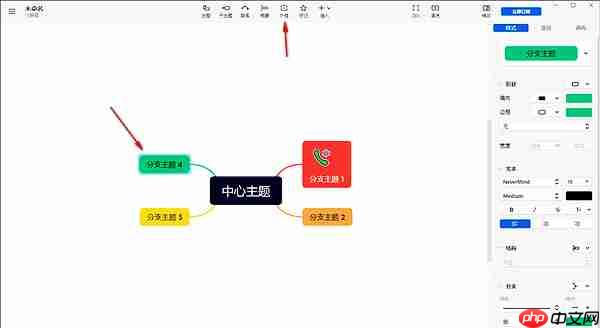
3、此时可以看到该主题框周围出现了一圈虚线构成的外框,具体效果如下面这张图所示。
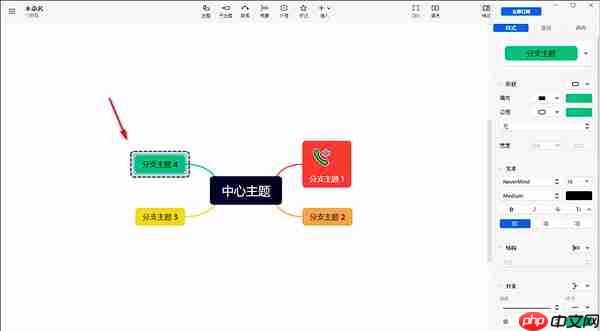
4、选中外框后,在右侧属性面板中的“样式”部分找到并点击虚线框图标,这里您可以自由挑选喜欢的外框样式。
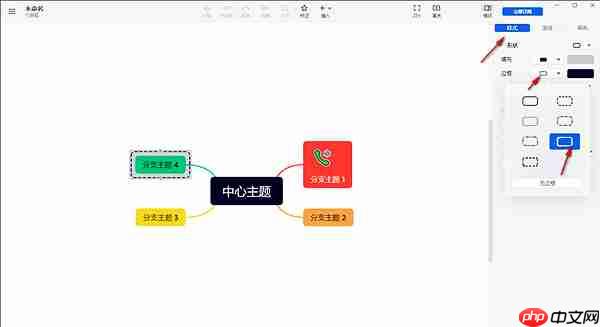
5、另外,也可以通过点击颜色框来为外框赋予特定的颜色,效果如下图所示。
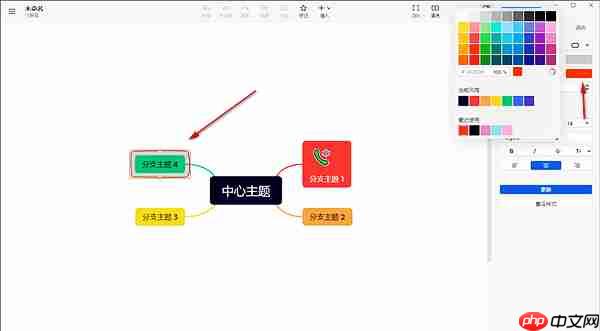
菜鸟下载发布此文仅为传递信息,不代表菜鸟下载认同其观点或证实其描述。
展开
相关文章
更多>>热门游戏
更多>>热点资讯
更多>>热门排行
更多>>- 类似乱世酒仙的手游排行榜下载-有哪些好玩的类似乱世酒仙的手机游戏排行榜
- 元气神姬游戏版本排行榜-元气神姬游戏合集-2023元气神姬游戏版本推荐
- 类似热血龙卫的游戏排行榜_有哪些类似热血龙卫的游戏
- 超神英雄最新排行榜-超神英雄手游免费版下载-超神英雄免费破解版下载
- 魔狩战纪ios手游排行榜-魔狩战纪手游大全-有什么类似魔狩战纪的手游
- 类似绿毒传奇的手游排行榜下载-有哪些好玩的类似绿毒传奇的手机游戏排行榜
- 大话武林题材手游排行榜下载-有哪些好玩的大话武林题材手机游戏推荐
- 地藏江湖最新排行榜-地藏江湖手游免费版下载-地藏江湖免费破解版下载
- 千古长歌排行榜下载大全-2023最好玩的千古长歌前十名推荐
- 类似魔神之路的手游排行榜下载-有哪些好玩的类似魔神之路的手机游戏排行榜
- 霸王之业手游排行榜-霸王之业手游下载-霸王之业游戏版本大全
- 止戈之战排行榜下载大全-2023最好玩的止戈之战前十名推荐
























